Windows Terminal là một bước tiến đột phá, mang đến trải nghiệm dòng lệnh hiện đại và mạnh mẽ, thay thế hoàn hảo cho các giao diện console truyền thống như PowerShell và Command Prompt. Ra đời vào năm 2019 dưới thời Windows 10, công cụ này đã nhanh chóng khẳng định vị thế là một trình giả lập terminal (terminal emulator) ưu việt, cho phép bạn tương tác với nhiều shell khác nhau trong một môi trường thống nhất. Không chỉ mô phỏng các chức năng cơ bản của Command Prompt hay PowerShell, Windows Terminal còn tích hợp hàng loạt tính năng cao cấp, khả năng tùy biến sâu rộng và cải thiện đáng kể hiệu suất công việc, giúp người dùng khai thác tối đa sức mạnh của dòng lệnh trên Windows.
1. Đa Nhiệm Hiệu Quả Với Các Tab Khác Nhau
Tạm biệt cảnh “mở nhiều cửa sổ”
Một trong những cải tiến giá trị nhất của Windows Terminal là khả năng hỗ trợ nhiều tab trong cùng một cửa sổ. Với PowerShell tiêu chuẩn, bạn bị giới hạn ở một phiên làm việc trên mỗi cửa sổ. Nếu cần nhiều phiên, bạn buộc phải mở và quản lý nhiều cửa sổ riêng biệt, gây ra sự bất tiện và lộn xộn trên màn hình. Windows Terminal giải quyết triệt để vấn đề này bằng cách cho phép bạn mở các tab mới cho các phiên làm việc khác nhau ngay trong cùng một cửa sổ, tương tự như cách trình duyệt web hoạt động.
Ví dụ, bạn có thể dễ dàng chạy nhiều phiên Command Prompt song song với PowerShell, Bash (từ WSL) hoặc Azure CLI, tất cả đều được tổ chức gọn gàng trong một cửa sổ duy nhất. Mức độ linh hoạt và quản lý tập trung này đơn giản là không thể có được với giao diện console cổ điển, giúp tiết kiệm không gian màn hình và tăng cường hiệu quả làm việc.
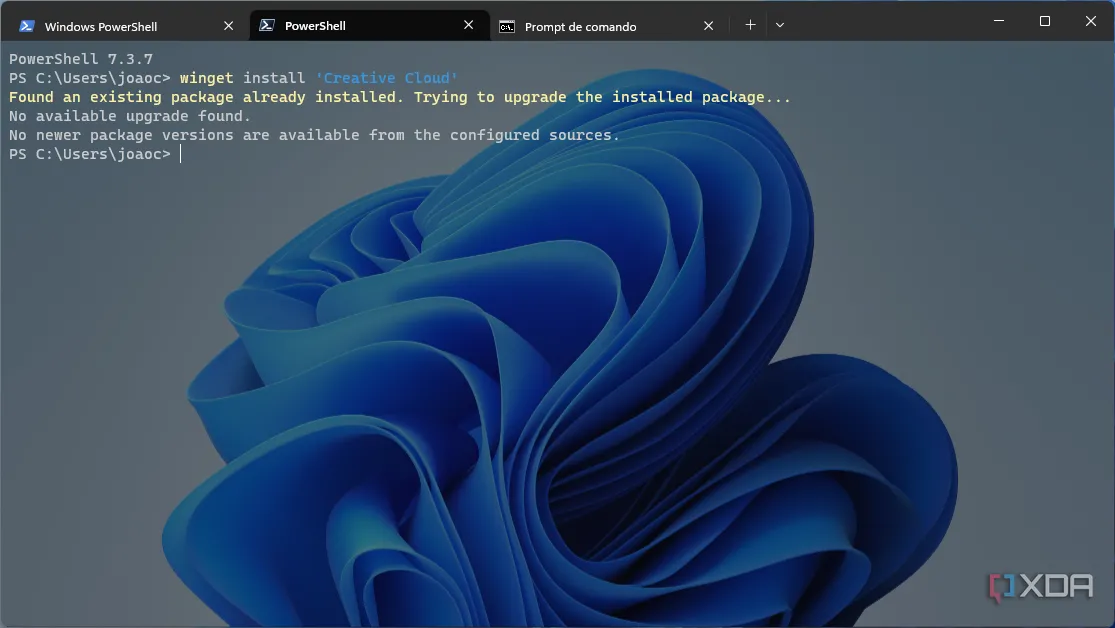 Windows Terminal hiển thị nhiều tab với PowerShell, Command Prompt và Ubuntu Bash
Windows Terminal hiển thị nhiều tab với PowerShell, Command Prompt và Ubuntu Bash
2. Chia Khung Màn Hình (Split Panes) – Quan Sát Song Song Các Tác Vụ
Khả năng nhìn xa hơn các tab đơn thuần
Ngoài tính năng tab, Windows Terminal còn giới thiệu chức năng chia khung (split pane) mà giao diện PowerShell tiêu chuẩn không có. Chia khung cho phép bạn xem nhiều phiên console cùng lúc, đặt cạnh nhau ngay trong một cửa sổ duy nhất. Đây là một tính năng cực kỳ hữu ích cho việc so sánh và giám sát theo thời gian thực.
Chẳng hạn, một lập trình viên có thể chạy quy trình build mã nguồn trong một khung, đồng thời theo dõi file log (tailing a log file) trong khung còn lại. Tương tự, một quản trị viên hệ thống có thể chạy PowerShell trong một khung và Bash trong khung khác để thực thi các lệnh đồng thời, hoặc giám sát hiệu suất hệ thống. Thay vì phải điều chỉnh kích thước và sắp xếp thủ công các cửa sổ riêng biệt như với console truyền thống, bạn có thể chia màn hình Terminal bằng một phím tắt đơn giản, mang lại sự tiện lợi và tối ưu hóa quy trình làm việc.
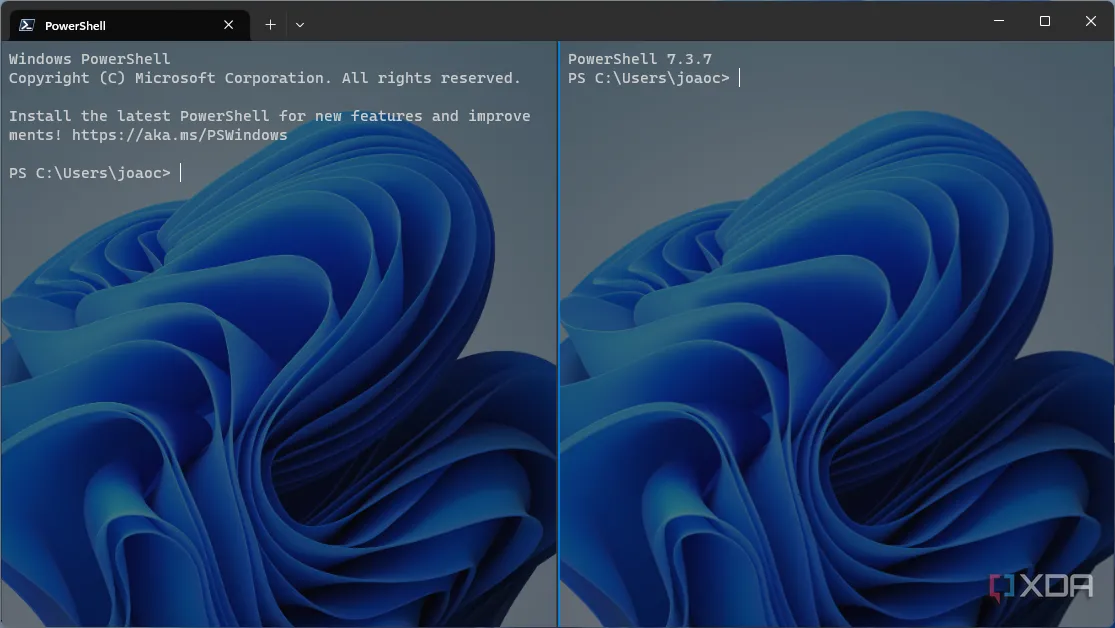 Chức năng chia khung (split pane) trên Windows Terminal giúp làm việc song song hiệu quả
Chức năng chia khung (split pane) trên Windows Terminal giúp làm việc song song hiệu quả
3. Quản Lý Đa Dạng Profile – Trung Tâm Cho Mọi Công Cụ Dòng Lệnh
Windows Terminal là hub trung tâm cho mọi công cụ dòng lệnh của bạn
Windows Terminal hoạt động như một trung tâm điều khiển tập trung cho tất cả các công cụ dòng lệnh của bạn. Bạn có thể dễ dàng thiết lập các profile khác nhau cho từng shell và khởi chạy chúng một cách thuận tiện trong cùng một cửa sổ. Ngay từ khi cài đặt, nó đã hỗ trợ PowerShell, Command Prompt và bất kỳ bản phân phối WSL (Windows Subsystem for Linux) nào bạn đã cài đặt. Điều này có nghĩa là bạn có thể mở một phiên Ubuntu Bash, khởi động Azure Cloud Shell, hoặc thậm chí kết nối qua SSH trong các tab mới mà không cần rời khỏi Windows Terminal.
Trong khi đó, console PowerShell cũ khá hạn chế, chủ yếu chỉ hỗ trợ PowerShell hoặc CMD mà không có cách nào dễ dàng để tích hợp các môi trường khác. Việc chuyển đổi giữa các thiết lập trong Windows Terminal cực kỳ đơn giản. Bạn thậm chí có thể gán cho mỗi profile một bảng màu hoặc biểu tượng riêng để phân biệt chúng một cách trực quan, giúp quản lý công việc hiệu quả hơn rất nhiều.
 Giao diện Windows Terminal với nhiều profile khác nhau như PowerShell, Command Prompt và WSL
Giao diện Windows Terminal với nhiều profile khác nhau như PowerShell, Command Prompt và WSL
4. Tùy Biến Giao Diện Sâu Rộng & Chủ Đề Độc Đáo
Nắm quyền kiểm soát hoàn toàn giao diện và trải nghiệm
Mặc dù tùy biến giao diện không phải là yêu cầu hàng đầu của các công cụ dòng lệnh, nhưng khả năng này trong Windows Terminal thực sự mang lại giá trị đáng kể. Windows Terminal trao cho bạn toàn quyền kiểm soát về cách giao diện hiển thị và cảm nhận. Bạn có thể thay đổi bảng màu (color scheme), chọn font chữ tùy chỉnh, điều chỉnh kích thước văn bản bằng tổ hợp Ctrl + cuộn chuột, và thậm chí thiết lập ảnh nền hoặc hiệu ứng acrylic trong suốt.
So với đó, PowerShell tiêu chuẩn lại khá “trần trụi” và cơ bản. Bạn bị giới hạn với các màu sắc cơ bản và một font chữ cố định. Windows Terminal, mặt khác, giúp bạn dễ dàng tạo hoặc nhập các chủ đề (themes) đẹp mắt và tinh tế. Tất cả các cài đặt đều được lưu trữ trong một tệp JSON, cho phép bạn tinh chỉnh mọi thứ chính xác theo ý muốn. Khả năng tùy biến không chỉ dừng lại ở tính thẩm mỹ; nó còn có thể cải thiện khả năng sử dụng. Ví dụ, bạn có thể gán một profile màu sắc cụ thể cho các phiên làm việc với quyền admin để tránh nhầm lẫn với các phiên thông thường.
5. Hỗ Trợ Unicode Mạnh Mẽ & Các Tính Năng Tiện Ích Khác
Hỗ trợ UTF, Quake mode và nhiều hơn nữa
Windows Terminal có khả năng hỗ trợ Unicode và UTF-8 mạnh mẽ, đồng nghĩa với việc nó xử lý văn bản quốc tế và các ký hiệu đặc biệt tốt hơn nhiều. Mặc dù PowerShell cũng có hỗ trợ Unicode và UTF, nhưng người dùng thường có thể gặp phải các vấn đề về mã hóa, chẳng hạn như lỗi và hạn chế với các ký tự cụ thể.
Windows Terminal xử lý Unicode theo mặc định, đảm bảo các script ngôn ngữ như tiếng Trung hoặc tiếng Ả Rập, các ký hiệu toán học và biểu tượng cảm xúc (emoji) hiển thị đúng cách mà không cần thiết lập bổ sung. Điều này đặc biệt hữu ích nếu bạn làm việc với dữ liệu không phải tiếng Anh hoặc sử dụng các công cụ đa nền tảng có đầu ra là Unicode.
Bên cạnh đó, Windows Terminal còn giới thiệu nhiều tiện ích mà PowerShell tiêu chuẩn không cung cấp. Một tính năng phổ biến là Quake mode. Lấy cảm hứng từ giao diện console thả xuống trong các trò chơi như Quake, tính năng này cho phép bạn hiển thị hoặc ẩn một cửa sổ terminal từ phía trên màn hình chỉ bằng một lần nhấn phím. Nó cũng bao gồm một Command Palette (bảng lệnh) cho phép bạn tìm kiếm và chạy các lệnh từ một cửa sổ pop-up đơn giản, tương tự như tính năng bạn tìm thấy trong Visual Studio Code. Ngoài ra, còn có chế độ Focus mode giúp ẩn thanh tiêu đề và các tab để mang lại không gian làm việc gọn gàng, không bị phân tâm.
Kết Luận
Các công cụ dòng lệnh như Command Prompt và PowerShell có tiềm năng lớn giúp bạn hoàn thành nhiều việc hơn trong thời gian ngắn hơn. Với những ưu điểm vượt trội về khả năng đa nhiệm, tùy biến và hỗ trợ kỹ thuật hiện đại, Windows Terminal chính là lựa chọn lý tưởng để nâng tầm trải nghiệm làm việc của bạn. Nó không chỉ là một sự thay thế đơn thuần mà là một công cụ toàn diện, được thiết kế để phục vụ mọi nhu cầu từ lập trình viên, quản trị viên hệ thống cho đến người dùng nâng cao. Hãy khám phá và tận dụng Windows Terminal để tối ưu hóa quy trình làm việc, khắc phục sự cố và tự động hóa các tác vụ trên Windows một cách hiệu quả nhất.